电脑切屏win7 电脑怎么切换屏幕投影
更新时间:2024-02-09 08:50:14作者:xtang
在如今信息技术高度发达的时代,电脑已经成为我们生活中不可或缺的一部分,在工作或学习中,我们常常需要将电脑屏幕投影到其他设备上,以便与他人共享内容或进行展示。当我们使用Windows 7操作系统的电脑时,如何快速、方便地切换屏幕投影呢?在本文中我们将为您介绍一些简便的方法,帮助您轻松实现电脑屏幕投影的切换。
步骤如下:
1.我们在使用电脑进行切屏的时候通常会使用快捷键,这里小编向大家介绍三种快捷键切屏的方法。

2.
首先找到键盘中的【alt】键并点击,然后再继续点击【Tab】键。然后电脑会出现程序窗口切换界面,继续点击【Tab】可以选择我们需要切换的程序。

3.第二种在键盘中找到【Win+Tab】 键 并点击,然后便进入电脑程序缩略图界面。紧接着用鼠标选择想要切换的画面即可。

4.还有一种办法是按下【Alt+ESC】快捷键,每按动一下切换一个窗口。打开程序的先后顺序决定窗口的顺序。

以上就是电脑切换屏幕的全部内容,如果你也遇到了同样的情况,可以参考我的方法来解决,希望对大家有所帮助。
电脑切屏win7 电脑怎么切换屏幕投影相关教程
-
 win7切屏幕输出 WIN7如何切换多屏显示
win7切屏幕输出 WIN7如何切换多屏显示2023-11-21
-
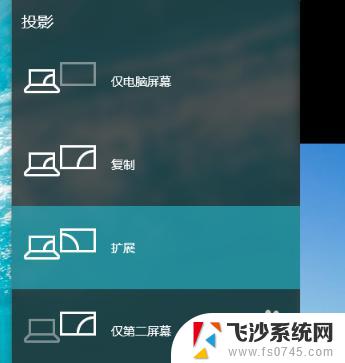 win7扩展屏幕怎么切换主屏幕 win7双屏电脑主屏副屏扩展模式设置
win7扩展屏幕怎么切换主屏幕 win7双屏电脑主屏副屏扩展模式设置2023-10-16
-
 win7的电脑可以和手机投影吗 win7电脑上手机投射屏幕步骤
win7的电脑可以和手机投影吗 win7电脑上手机投射屏幕步骤2024-02-29
-
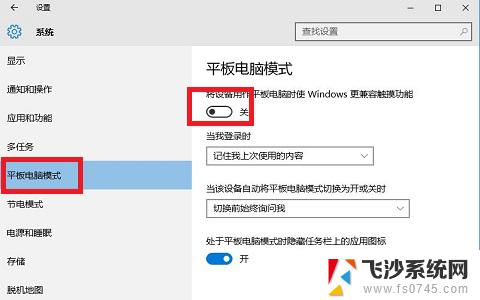 windows 如何切换windows 系统版本 电脑怎么切换到win7系统
windows 如何切换windows 系统版本 电脑怎么切换到win7系统2024-10-05
- 电脑win7投屏到电视机 win7如何将电脑无线投屏到电视
- 如何手机投屏到电脑win7 手机投射屏幕到win7系统电脑的方法
- 电脑win7怎么投屏到电视 win7电脑无线投屏到电视的方法
- win7切换桌面 Win7系统快速切换到桌面的快捷键是什么
- 红米手机投屏win7 如何将手机屏幕投射到win7系统的电脑上
- windows7怎么切换用户登录 Win7如何切换登录用户
- 怎样使电脑不卡顿更流畅win7 电脑卡顿不流畅怎么办
- 如何在任务栏显示桌面图标 Win7任务栏上如何添加显示桌面的快捷方式
- w7蓝牙怎么连接蓝牙音响 win7如何设置蓝牙音箱
- win7系统不能识别移动硬盘 WIN7连接移动硬盘无法显示解决方法
- win7怎么看哪个是固态硬盘哪个是机械硬盘 win7怎么查看电脑硬盘型号
- 电脑开机桌面壁纸黑屏 Win7桌面背景消失变成黑屏
win7系统教程推荐
- 1 怎样使电脑不卡顿更流畅win7 电脑卡顿不流畅怎么办
- 2 win7怎么看哪个是固态硬盘哪个是机械硬盘 win7怎么查看电脑硬盘型号
- 3 win7电脑之间怎么共享文件 WIN7共享文件给其他电脑步骤
- 4 w7图标大小怎么设置在哪里 win7如何调整桌面图标大小
- 5 win7扩展屏不显示任务栏 win7双显示器如何显示相同任务栏
- 6 win7自带键盘怎么打开 win7内置键盘如何打开
- 7 win8快速换成win7系统 联想电脑win8换win7图文教程
- 8 win7笔记本没有wifi连接功能 win7无线网络连接无法连接
- 9 windows图标字体颜色 Win7/8桌面图标字体颜色改变技巧
- 10 win7代码0×0000050 win7系统蓝屏代码0x00000050解决步骤